Accesați -vă conținutul foto iCloud pe iPhone, iPad sau Mac – Apple Assistrance (FR), configurați fotografii în iCloud pentru Windows – Apple دعم (الإمارات)
Stabiliți fotografii în iCloud pentru Windows
După ce ați configurat funcțiile pe care doriți să le utilizați, aflați unde puteți vizualiza fotografii și videoclipuri, utilizați biblioteca partajată partajată și vizualizați albume partajate.
Accesați conținutul foto iCloud pe iPhone, iPad sau Mac
Cu fotografii iCloud, navigați, căutați și partajați toate fotografiile și videoclipurile dvs. de pe toate dispozitivele dvs. Și toate acestea direct din aplicația foto.
Toate fotografiile dvs. de pe toate dispozitivele dvs
Fotografiile iCloud funcționează în legătură cu aplicația foto pentru a stoca în siguranță fotografiile și videoclipurile pe iCloud și le sincronizați pe iPhone, iPad, Mac, Apple TV, precum și iCloud.com. Dacă faceți o fotografie cu iPhone -ul dvs., de exemplu, o veți găsi pe celelalte dispozitive și iCloud.com.
Accesați fotografiile iCloud
- Deschideți aplicația Fotografii.
- Selectați Photoque pentru a vă consulta fotografiile.
- Pe iPhone sau iPad, atingeți fila albumului pentru a afișa albumele mele, oamenii și locurile, media și alte secțiuni și altele. Pe Mac, fotografiile, albumele și proiectele dvs. sunt listate în categoriile corespunzătoare ale barei laterale.
Dacă nu vedeți fotografiile dvs. de conținut iCloud
Dacă nu vedeți conținutul dvs. foto iCloud în aplicația foto, verificați următoarele puncte:
- Sunteți conectat la iCloud cu identificatorul Apple potrivit.
- Ați activat fotografii iCloud activate.
Stabiliți fotografii în iCloud pentru Windows
Cu iCloud pentru Windows, puteți accesa fotografii și videoclipuri stocate în iCloud de pe un computer Windows, includeți fotografii și videoclipuri stocate în Fotografii iCloud, o bibliotecă de fotografii partajate iCloud și albume partajate.
Pentru mai multe informații despre modul în care puteți utiliza iCloud cu fotografii, consultați fotografii și videoclipuri și mențineți -le la curent cu iCloud în ghidul utilizatorului iCloud.
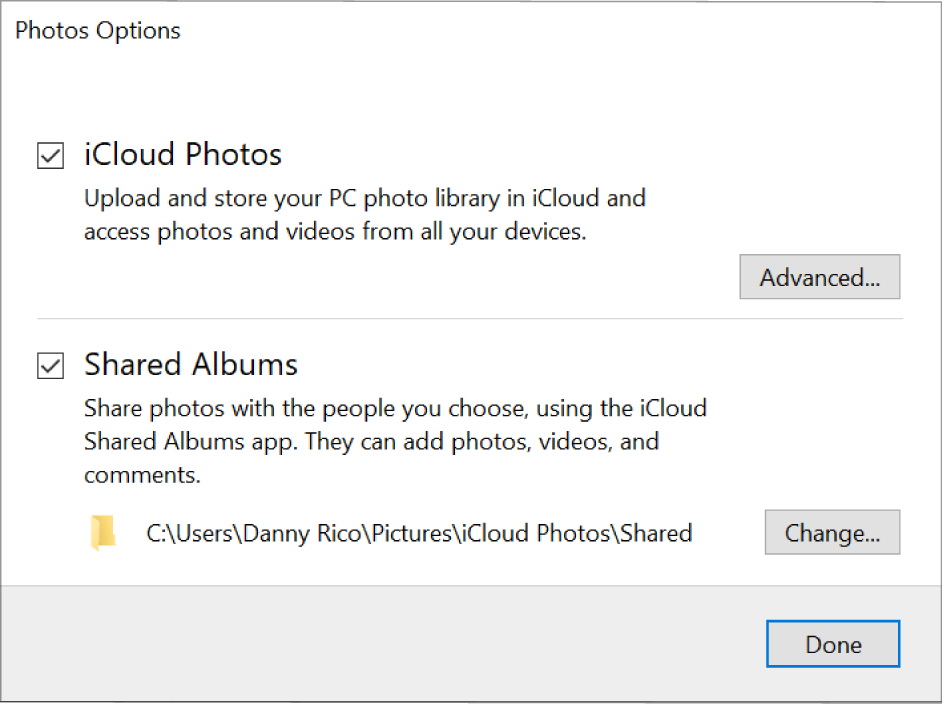
- Pe computerul Windows, deschideți iCloud pentru Windows, apoi selectați fotografii.
- Faceți clic pe butonul Opțiuni de lângă fotografii, apoi selectați funcțiile de fotografii pe care doriți să le utilizați.
- Dacă doriți să accesați fotografiile iCloud și biblioteca foto iCloud partajată de pe computerul dvs., selectați Fotografii iCloud. Fotografiile și videoclipurile sunt stocate în C: \ Users \ [NUME DE UTILIZATOR] \ Pictures \ Icloud Photos \ Fotografii.
BACSIS: În iCloud pentru Windows versiunea 14.2 sau mai târziu, puteți alege să descărcați fotografii și videoclipuri în format de înaltă eficiență și videoclipuri în format HDR. Faceți clic pe butonul avansat, apoi faceți selecția dvs.
Notă: Puteți schimba închirierea doar într -un alt folder de pe unitatea C:. Unitățile externe nu sunt acceptate.
După ce ați configurat funcțiile pe care doriți să le utilizați, aflați unde puteți vizualiza fotografii și videoclipuri, utilizați biblioteca partajată partajată și vizualizați albume partajate.
Aflați cum să configurați fotografii dacă utilizați iCloud pentru Windows Versiunea 7.
Aveți grijă dacă stocați fotografiile în iCloud, Apple Stop „My Photo Flux”
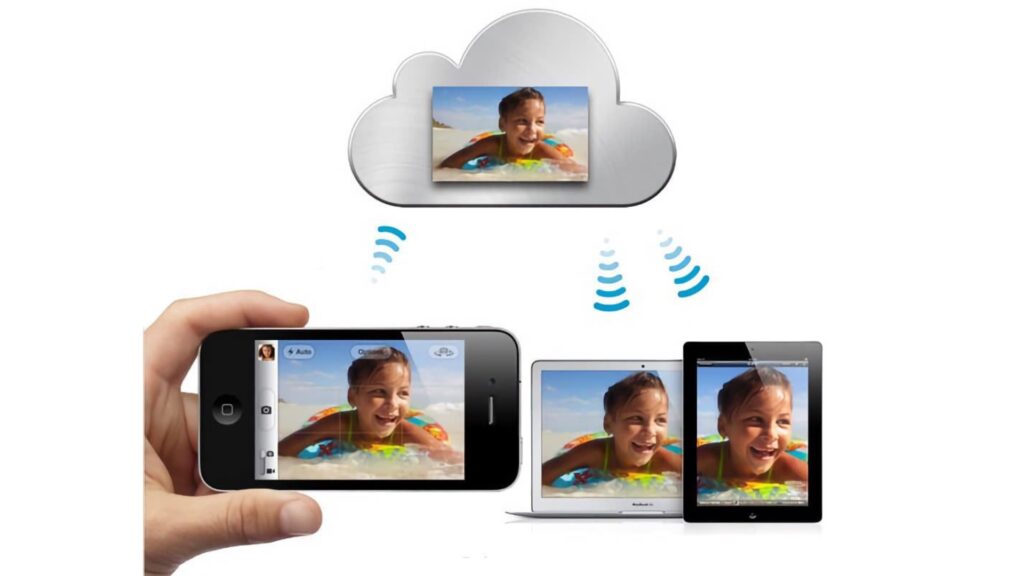
Lansat în 2011 cu iCloud, „My Photo Flow” a fost viziunea originală a Apple în ceea ce privește sincronizarea imaginilor. De -a lungul timpului, Apple a început să sincronizeze biblioteca foto, dar trebuie să verificați dacă este activată.
În 2011, Apple a înlocuit serviciul plătit mobil de către iCloud, care a devenit esențial în ecosistemul său de atunci. Dacă iCloud vă permite să faceți multe lucruri astăzi (VPN integrat, protecție pentru e -mailuri, servicii de stocare, sincronizare a mesajelor etc.), Serviciul Apple a fost mult mai limitat la lansarea sa. Pe lângă sincronizarea e -mailurilor, calendarelor și contactelor, una dintre singurele sale funcții cool a fost „Fluxul meu de fotografii”, un serviciu gratuit pentru a sincroniza ultimele 1.000 de imagini între dispozitivele sale. Acest serviciu a avut un avantaj major: fotografiile sincronizate nu au fost deduse din cele 5 GB incluse în mod implicit, ceea ce a făcut -o esențială pentru proprietarii unui iPhone, a unui iPad sau a unui Mac.
12 ani mai târziu, când acum este posibil să vă sincronizați întreaga bibliotecă foto din cloud cu „ICLOUD POTOGHTS” (dar cumpără stocare), Apple anunță sfârșitul „Fluxul meu de fotografii”, care a fost oricum, mai disponibil pentru noi utilizatori. Cele mai recente servicii obișnuite nu vor mai putea sincroniza imagini noi din 26 iunie și vor avea până pe 26 iulie pentru a -și descărca fotografiile la nivel local, înainte de a șterge serverele Apple.
Cum se folosesc că fotografiile iCloud sau fluxul meu de fotografii sunt utilizate ?
Economisirea regulată a smartphone -ului este imperativă în 2023, cu riscul de a pierde multe date specifice în cazul unei probleme.
Pentru a vă asigura că nu vă asumați niciun risc după 26 iulie 2023, accesați Setări a iPhone -ului tău. Atingere Numele dumneavoastră În partea de sus, mergeți la iCloud și selectați Poze. Dacă opțiunea Sincronizați acest iPhone este activat în secțiunea capului „Fotografii iCloud”, deci totul este în regulă. Pe de altă parte, dacă mai vedeți o mențiune despre „Fluxul meu de fotografii”, atunci va trebui să vă pregătiți să faceți o tranziție.
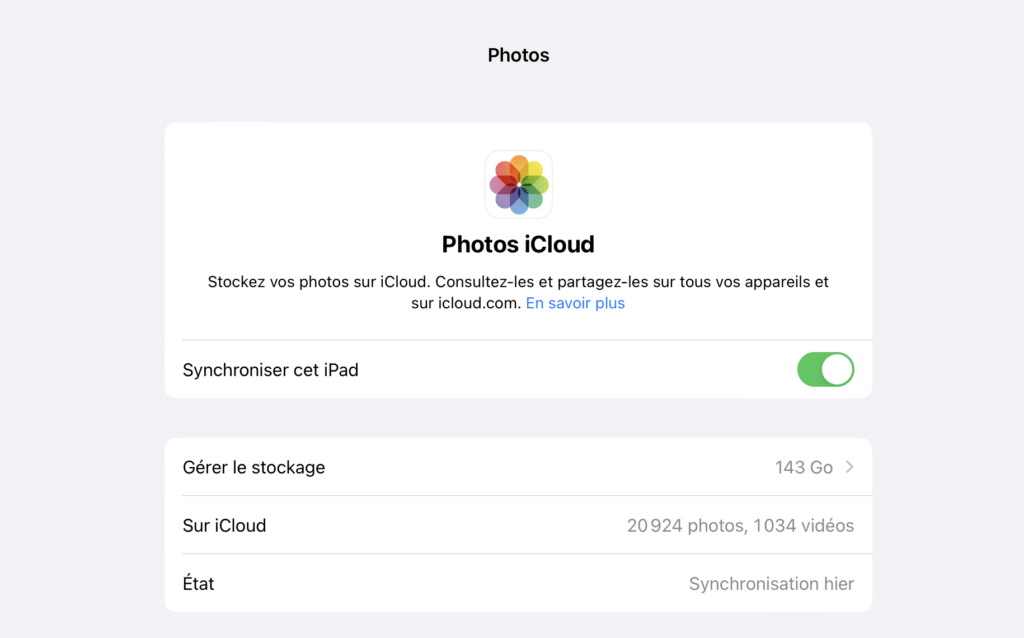
Prin ce să înlocuiesc fluxul meu foto ?
Dacă, din păcate, utilizați în continuare „Fluxul meu de fotografii”, mai multe opțiuni sunt disponibile pentru dvs.:
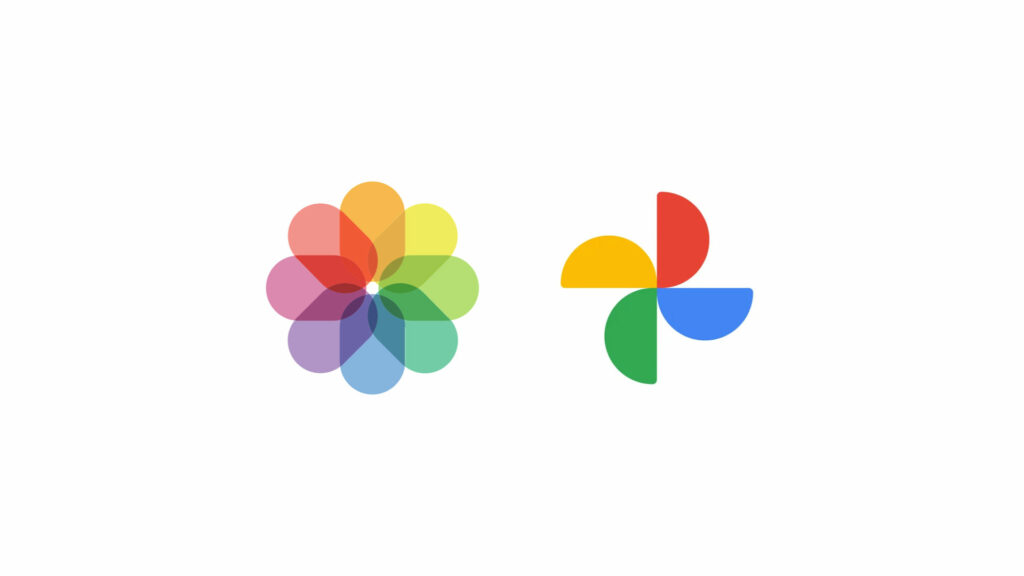
- Descărcarea locală a tuturor fotografiilor din flux. In aplicatie Poze, mergi la Album și selectați Fluxul meu foto. Selectați imaginile pe care doriți să le salvați și să le faceți Salvați. Le puteți transfera apoi în altă parte.
- Abonați -vă la fotografiile iCloud. Cel mai simplu mod este să optezi pentru întreaga sincronizare a fotografiei tale iCloud, dar poate plăti. Deoarece cei 5 GB oferite de Apple sunt ridicole în 2023, va trebui să plătească 99 de cenți pe lună pentru a trece la 50 GB. (Fluxul meu foto a fost gratuit de la limitat la 1.000 de fotografii, doar pentru a transfera rapid imaginile, înainte de AirDrop).
- Optați pentru un alt serviciu, cum ar fi Google Photos. Dacă plata pentru iCloud nu vi se potrivește, alte servicii precum cele ale Google sau Amazon s -ar putea să vi se potrivească. Mai generoși în depozitare gratuită, sunt capabili să absoarbă întreaga bibliotecă foto. Da, totul în minte decât Apple are o reputație mai bună în confidențialitate.
În orice caz, nu o vom repeta suficient, salvați -vă fotografiile. Toți oamenii care refuză să activeze sincronizarea în cloud sunt toate o imensă frustrare în ziua în care li se va întâmpla, așa că sunteți încurajați să nu vă faceți.
Fluxul meu de fotografii a primit probabil milioane de utilizatori Apple de mult timp, dar serviciul este infinit mai mic decât fotografiile iCloud.
Viitorul Numerama va veni în curând ! Dar înainte de asta, avem nevoie de tine. Ai 3 minute ? Răspundeți la ancheta noastră
